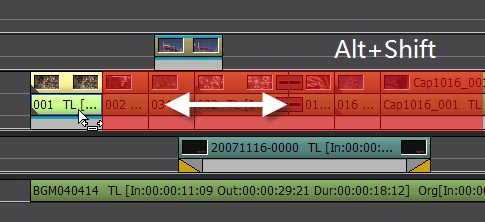
二、工程长度
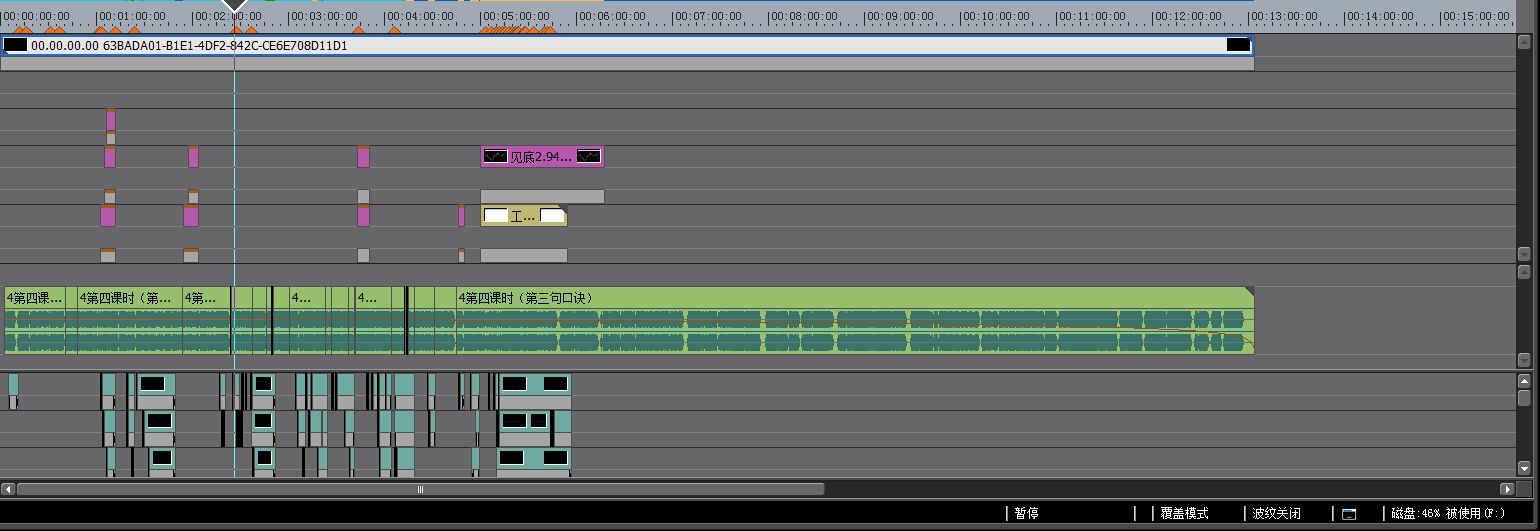
三、素材选择
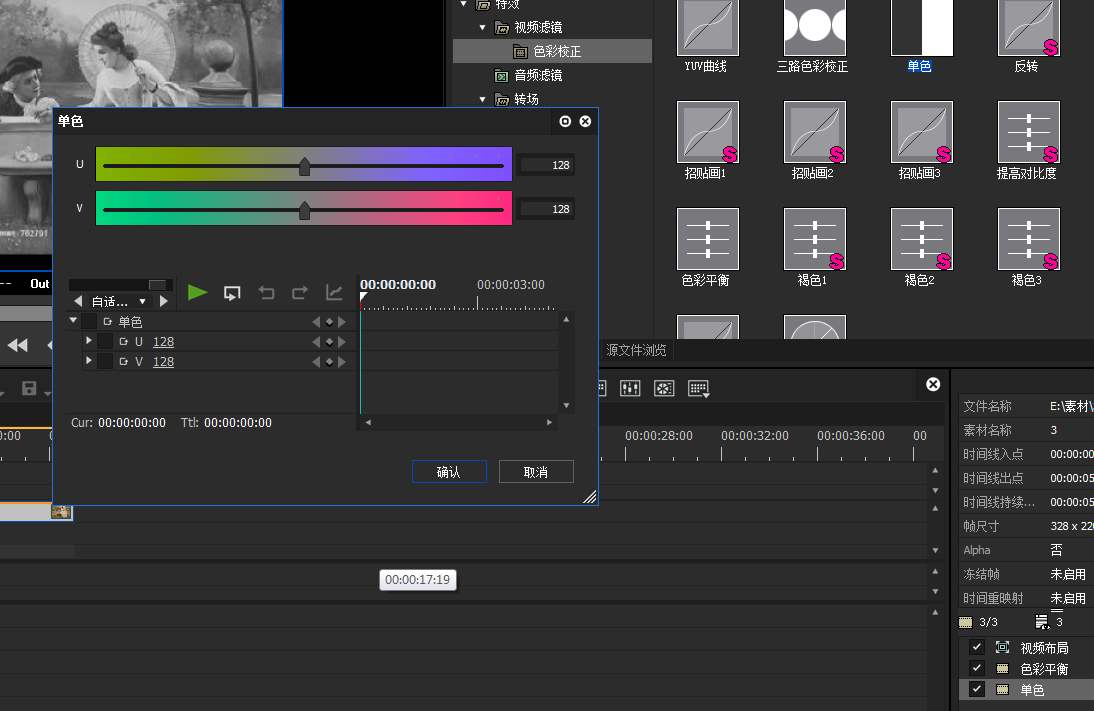
1、同时移动多个素材 选中一个素材文件, 同时按下AIT+SHIFT并开始拖曳, 则同一轨道的其后的所有素材受影响而前后移动。
2、素材设置组 选
中多段素材,按G,可设置成组。
选中设置成组的素材,Alt+G,
剪切所选轨道上的素材; shift+C:
剪切所有轨道上的素材;
alt+q:删除无用的临时素材;
delete;删除素材;
Alt+delete;波纹删除选中的素材;
3、自定义滤镜
可以选中滤镜,右键单击,另存为当前用户预置,则出现了一个带U字的组合滤镜,下次想要这种效果时,直接拖入素材就行了。
4、运动画面匀速
你用视频布局做了两个画面一起向右移动,实际播放时却发现,两画面既不能匀速运动,也不能保持距离不变,什么原因呢?主要是视频布局中的关键帧动画,默认的补间形式是贝塞尔曲线,特点是两头慢,中间快。我们只要右单击关键帧,在弹出的菜单中选择“线性”就可以了。
5、改变轨道高度
改变某一轨道的高度时,可将鼠标放在轨道面板的某一轨道上,右单击,指向高度,单击1-5任意一个,1最低,5最高。 Ctrl-↑ 信息窗和标识窗中选择框上移 Ctrl-↓ 信息窗和标识窗中选择框下移
四、删除空隙的方法:
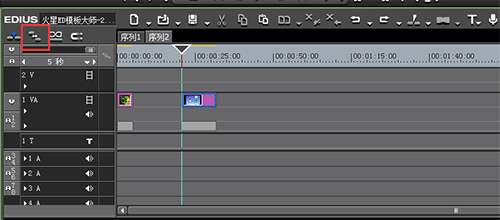
2)、选中空隙后的第一个素材,按退格键。
3)、在删除素材前设置波纹模式。
五、Edius快速准确定位时间线指针的方法:
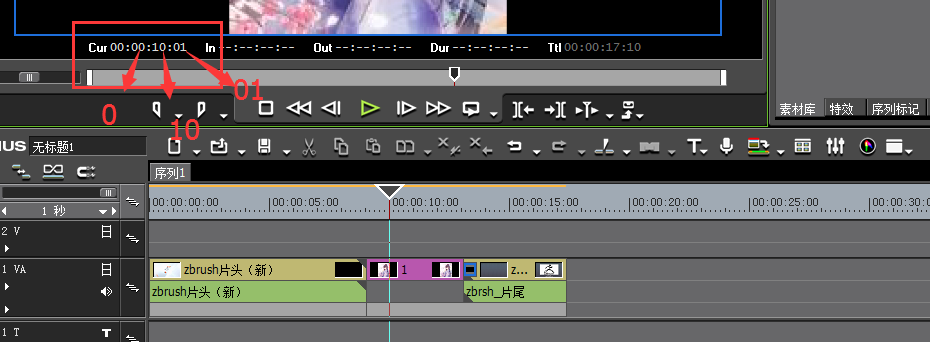
六、界面应用设置技巧
在属性页里还能修改音频立体声,或者左右单声道 Alt+回车:调入音频信息,设置左右声道或立体声;
1:EDIUS生成左右声道分离效果:
解决方法:用“音频电位平衡器”滤镜分离左右声道时有时分不干净,需要配合工程设置中的音频通道表来分配1A,2A分别是左还是右声道(将1A全设为左声道,2A全设为右声道),将1A、2A轨分别设为非立体声通道1和非立体声通道2。调入素材后,左、右声道会自动分别放置在1A和2A轨上。
2:在2段视频文件之间加入转场效果,发现加不进去,不能像剪辑过的素材那样,将特技添加到素材之间,如何解决?
解决方法:在软件设置中有关于转场的设置,将伸展影片的长度选项,不要选
3:素材拖到时间线上时,遇到一个小问题. 从素材窗口将素材(不要声音,只要图像)拖到时间线上时,只能拖到第二轨上,而我想放在其他轨道上根本不行。
解决方法:每个带视频的轨道的最左边都有一个,"V",这个不要选中,选中之后就是你这个效果,拖到时间线上之后,可以再改变位置。
4:运动画面生成为什么会有拉丝拖尾现象?
解决方法:在插件设置中找到相关设置,将静态图象设置为奇数场,过滤画面设置为仅运动的画面,然后在文件中生成TGA序列之后,可以明显看到,即便是运动画面也不会有拉丝现象。
视频剪辑中最常遇到的莫过于:起坐;超卧;拥抱;握手;脱帽;穿衣;抽烟;开关门窗;走路;跑步等等。第一帻用起就是这些平时看起来很流畅的动作其实中间都会有相对的停顿。也就是说在逐帻观看的时候你会发现有几帻画面是相对静止的,这个地方通常就是我们要选择的剪辑点。值得注意的是,一般情况下,这些静止的帻(1-2帻)我们留在上一个镜头中,下一个镜头(一般是不同景别)从开始动的那帻用。
以上软件使用技巧由三帝动画公司为您搜集整理,更多行业信息持续更新中!